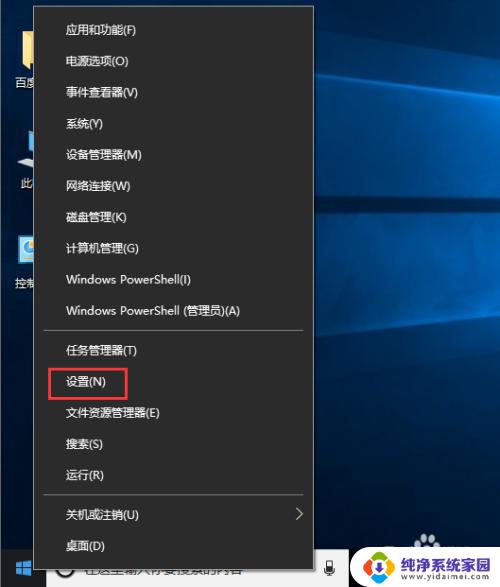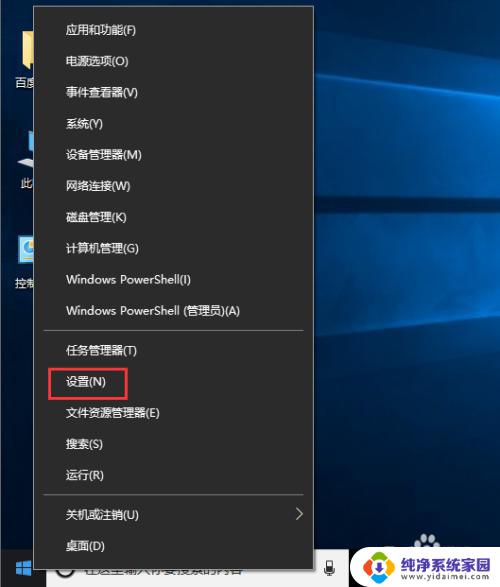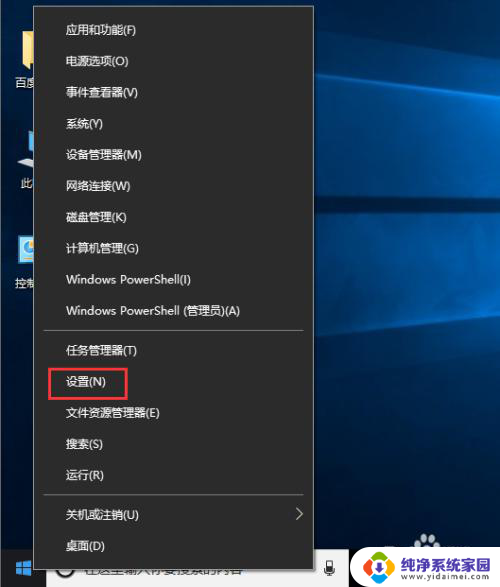windows 改ip地址 Win10系统如何修改IP地址
更新时间:2024-09-24 10:02:37作者:xiaoliu
在使用Windows系统时,有时候需要更改IP地址以满足不同的网络需求,特别是在Win10系统中,修改IP地址是一个比较常见的操作。通过修改IP地址,可以解决网络连接问题,提高网络速度,或者实现局域网内的通信。但是对于一些不熟悉操作系统的人来说,可能会觉得修改IP地址比较困难。那么在Win10系统中,究竟如何修改IP地址呢?下面我们就来详细介绍一下Win10系统中修改IP地址的方法。
方法如下:
1.首先,打开控制面板
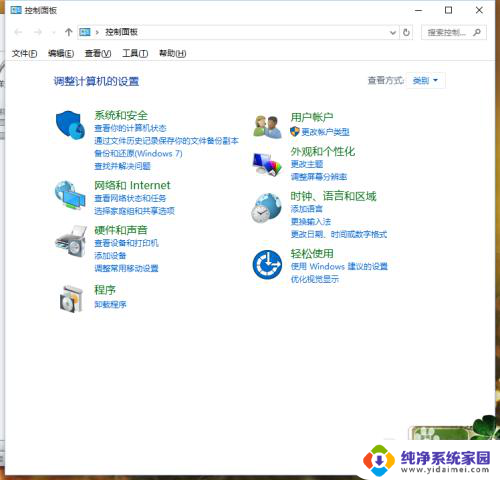
2.接着,点开“网络和Internet”。再点开“网络和共享中心”
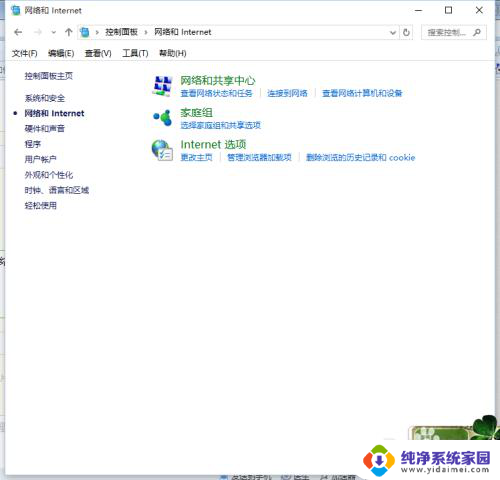
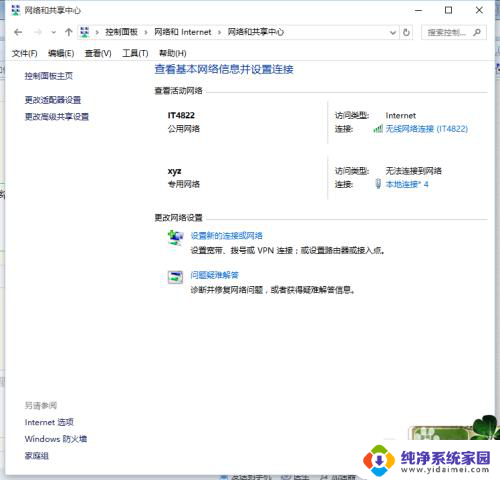
3.点击"无线网络连接IT4822",可以看到下图
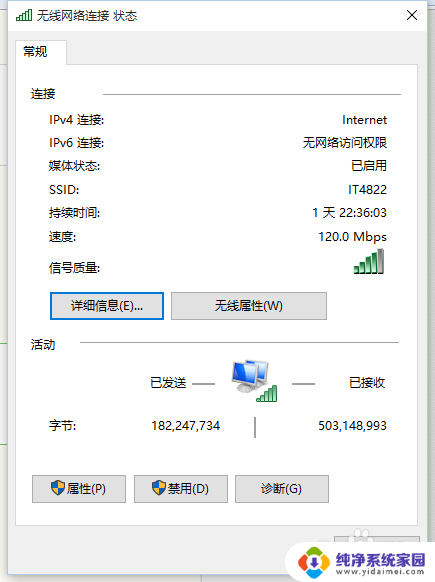
4.然后点击开“属性”,在其中找到“Internet协议版本4”。双击
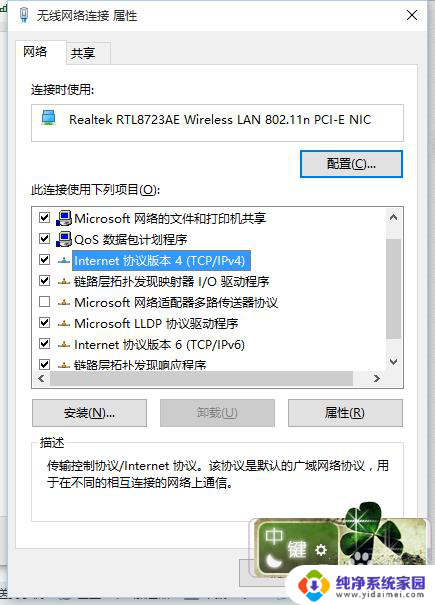
5.选择使用下面的IP地址,将待添加的IP地址输入即可。然后点击确定即可完成设置
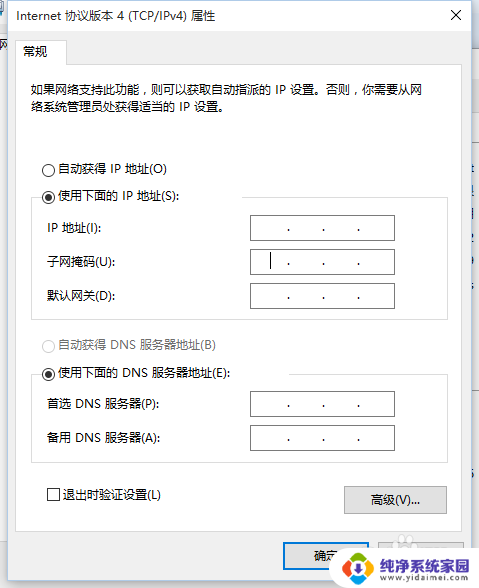
以上就是windows 改ip地址的全部内容,碰到同样情况的朋友们赶紧参照小编的方法来处理吧,希望能够对大家有所帮助。